GV7N2-DQZ00-4897Y-27ZNX-NV0TD
3.安装步骤
=》下载虚拟机
由于本次演示是基于windows的,因此下载windows版本的虚拟机
=》安装
下载好的虚拟机安装包如下,双击进行安装。
注意:一般在安装新软件时,尽量把杀毒软件关闭。
弹出界面,选择“下一步”
接受许可协议,下一步
选择安装路径,选择增强版(也可以不选),下一步
下一步
下一步
安装
安装中…
安装结束,输入许可证
输入许可证
重启电脑,安装完毕。
(三) CentOS
Linux镜像官网:https://www.centos.org/download/
从官网,可以看出提供了三种类型的CentOS镜像:
1.DVD ISO:常用版本,包含大部分功能,大小为4.2G左右;
2.Everything ISO:功能最全版本,大小为8.8G左右;
3.Minimal ISO:压缩版本,大小为906M左右,很多功能需要在线安装;
4.无论是哪个版本镜像,均分为32位(x86)和64位(x64);
(四) 安装CentOS
1.启动虚拟机,文件=》新建虚拟机
典型,下一步
选择安装包,下一步
下一步
存储单个文件,下一步
自定义硬件配置
设置内存为8G,关闭
完成
安装准备中(等待60秒,自动安装,不要操作鼠标)
准备中
选择简体中文(中国),继续
基本配置结束后,选择开始安装
安装中
配置Root密码
完成配置
重启
登录
注意:如果安装可视化桌面,请按照如下步骤
软件选择
GNOME
登录
桌面
二 MySQL安装
1 搭建mysql
1.1 官网下载mysql压缩包
下载压缩包时,可以先把安装包下载到本地,再上传到服务器,也可以在linux服务器上wget:
wget https://dev.mysql.com/get/Downloads/MySQL-5.7/mysql-5.7.26-linux-glibc2.12-x86_64.tar.gz
官网:https://dev.mysql.com/downloads/mysql/5.7.html#downloads
1.2 解压gz压缩包
tar -zxvf mysql-5.7.26-linux-glibc2.12-x86_64.tar.gz
1.3 将压缩包移动到 /usr/local/mysql/
mv -v mysql-5.7.26-linux-glibc2.12-x86_64 /usr/lcoal/mysql
1.4 创建用户组和添加用户
groupadd mysql
useradd -r -g mysql mysql
1.5 将安装目录所有者及所属组改为mysql,这个根据自己的目录来
#chown -R mysql.mysql /usr/local/mysql
1.6 在mysql目录下创建data文件夹
#mkdir data
1.7 初始化数据库
#/usr/local/mysql/bin/mysql_install_db --user=mysql --basedir=/usr/local/mysql/ --datadir=/usr/local/mysql/data
如果出现以下错误是因为5.7版本的初始化命令后面要加 --initialize,如下:
/usr/local/mysql/bin/mysqld --user=mysql --basedir=/usr/local/mysql/ --datadir=/usr/local/mysql/data --initialize
1.8 编辑配置文件
配置文件地址:/etc/my.cnf
[mysqld]
datadir=/usr/local/mysql/data
basedir=/usr/local/mysql
socket=/tmp/mysql.sock
user=mysql
port=3306
character-set-server=utf8
# 取消密码验证
//skip-grant-tables
# Disabling symbolic-links is recommended to prevent assorted security risks
symbolic-links=0
[mysqld_safe]
log-error=/var/log/mysqld.log
pid-file=/var/run/mysqld/mysqld.pid
1.9 将mysql加入到服务
#cp /usr/local/mysql/support-files/mysql.server /etc/init.d/mysql
1.10 开机启动
#chkconfig mysql on
1.11 启动mysql
#service mysql start
1.12 设置密码
由于在第7步my.cnf配置文件中取消了密码验证,故登录mysql不需要密码验证。
/usr/local/mysql/bin/mysql -uroot
无密码登录之后,修改密码:
#use mysql;
#update user set authentication_string=password(‘root’) where user=‘root’;
或者#set password=password(“root”);
#flush privileges;
#exit
1.13 将第7步改为需要密码验证
1.14 添加远程账户
使用root账户登录,并设置远程登录账户
GRANT ALL PRIVILEGES ON *.* to ‘Alan_beijing’@‘%’ IDENTIFIED by ‘Shanghai2019’ WITH GRANT OPTION
1.15 防火墙设置
方式一:关闭防火墙
//停止
systemctl stop firewalld.service
//禁止开机启动
systemctl disable firewalld.service
方式二:开启端口
//这里发现防火墙是开启的,再来查看防火墙控制的端口
systemctl status firewalld
//查看防火墙控制的端口,发现我想要监听的8081端口没有开启
firewall-cmd --list-all
//永久开启3306端口
sudo firewall-cmd --zone=public --add-port=3306/tcp --permanent
//重载防火墙
sudo firewall-cmd --reload
1.16 重启mysql服务
service mysql start
1.17 相关命令
1 .安装numactl和libaio
yum -y install numactl
yum search libaio
yum install libaio
2.配置环境变量
export PATH=$PATH:/usr/local/mysql/bin
3.启动服务
方式一:服务方式
[root@localhost ~]service mysql start
如果服务在启动状态,直接重启服务用以下命令:
[root@localhost ~]service mysql restart
方式二:命令行方式
[root@localhost bin]cd /usr/bin
[root@localhost bin]./mysqld_safe &
4.关闭服务
方式一:服务方式
[root@localhost ~]service mysql stop
方式二:命令行方式
[root@localhost ~]mysqladmin -u root shutdown
5.查看服务
方式一:
[root@localhost bin]ps -ef|grep mysql
方式二:
[root@localhost bin]netstat -nlp
6.进程查询和杀死
(1) ps -ef |grep redis
ps:将某个进程显示出来
-A 显示所有程序。
-e 此参数的效果和指定"A"参数相同。
-f 显示UID,PPIP,C与STIME栏位。
grep命令是查找
中间的|是管道命令 是指ps命令与grep同时执行
这条命令的意思是显示有关redis有关的进程
(2)kill[参数][进程号]
kill -9 4394
kill就是给某个进程id发送了一个信号。默认发送的信号是SIGTERM,而kill -9发送的信号是SIGKILL,即exit。
exit信号不会被系统阻塞,所以kill -9能顺利杀掉进程。当然你也可以使用kill发送其他信号给进程。
7.查看mysql
方法一:status;
方法二:select version();
2 卸载mysql
2.1 RPM包安装方式的MySQL卸载
1.检查是否安装了MySQL组件
rpm -qa | grep -i mysql
2.卸载前关闭MySQL服务
service mysql status
service mysql stop
service mysql status
3.卸载删除MySQL各类组件
rpm -ev 组件名
4.收集MySQL对应的文件夹信息
find / -name mysql
5.收集MySQL对应的文件夹信息
rm -rf 路径/文件名
6.删除mysql用户及用户组
more /etc/passwd | grep mysql
more /etc/shadow | grep mysql
more /etc/group | grep mysql
userdel mysql
groupdel mysql
7.确认MySQL是否卸载删除
rpm -qa | grep -i mysql
2.2 yum包安装方式的MySQL安装
1.查看yum上提供的数据库可下载版本
yum list | grep mysql
2.安装mysql.i686,mysql-devel.i686,mysql-server.i686
yum -y install mysql mysql-server mysql-devel
3.查看是否开机启动
chkconfig --list | grep mysqld
4.设置为开机启动
chkconfig mysqld on
5.设置数据库密码
自我介绍一下,小编13年上海交大毕业,曾经在小公司待过,也去过华为、OPPO等大厂,18年进入阿里一直到现在。
深知大多数Java工程师,想要提升技能,往往是自己摸索成长或者是报班学习,但对于培训机构动则几千的学费,着实压力不小。自己不成体系的自学效果低效又漫长,而且极易碰到天花板技术停滞不前!
因此收集整理了一份《2024年Java开发全套学习资料》,初衷也很简单,就是希望能够帮助到想自学提升又不知道该从何学起的朋友,同时减轻大家的负担。
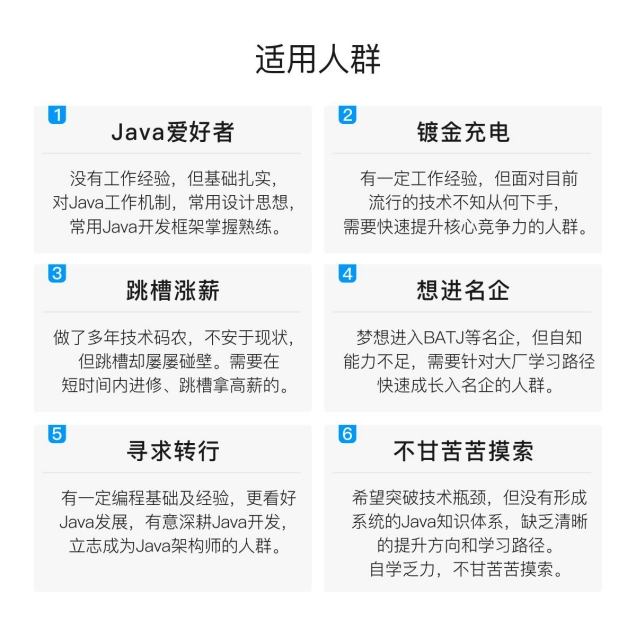
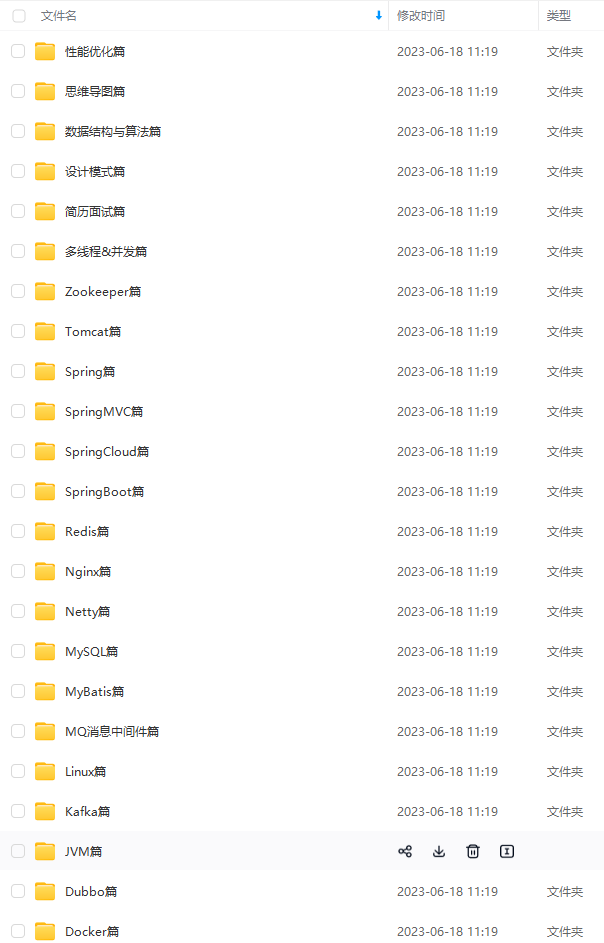
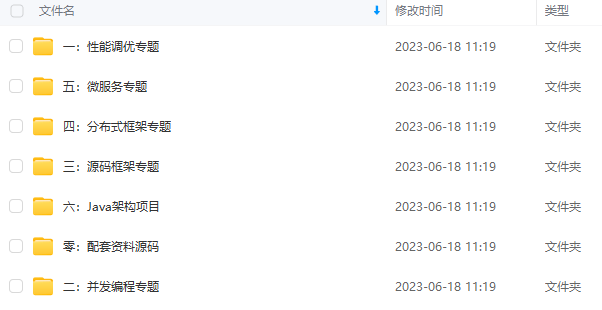
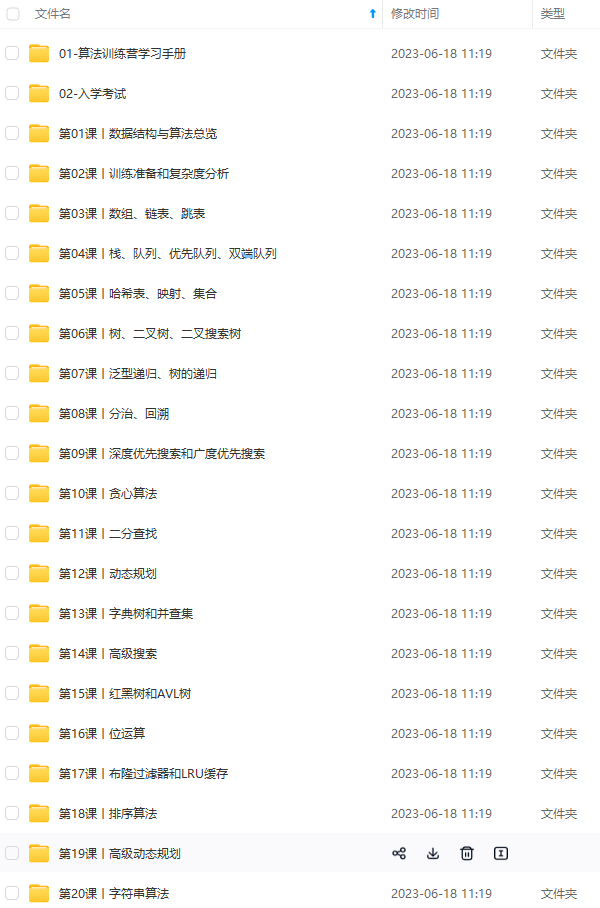
既有适合小白学习的零基础资料,也有适合3年以上经验的小伙伴深入学习提升的进阶课程,基本涵盖了95%以上Java开发知识点,真正体系化!
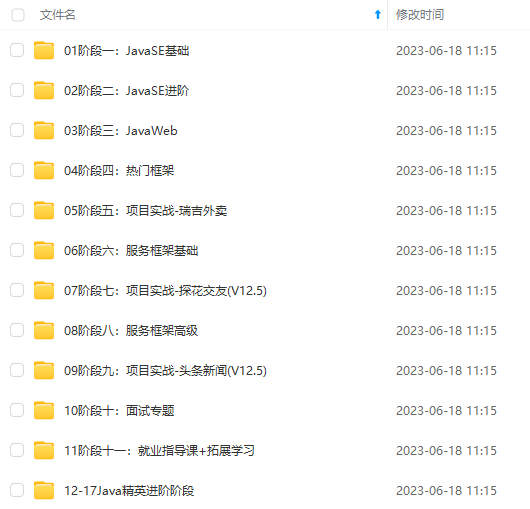
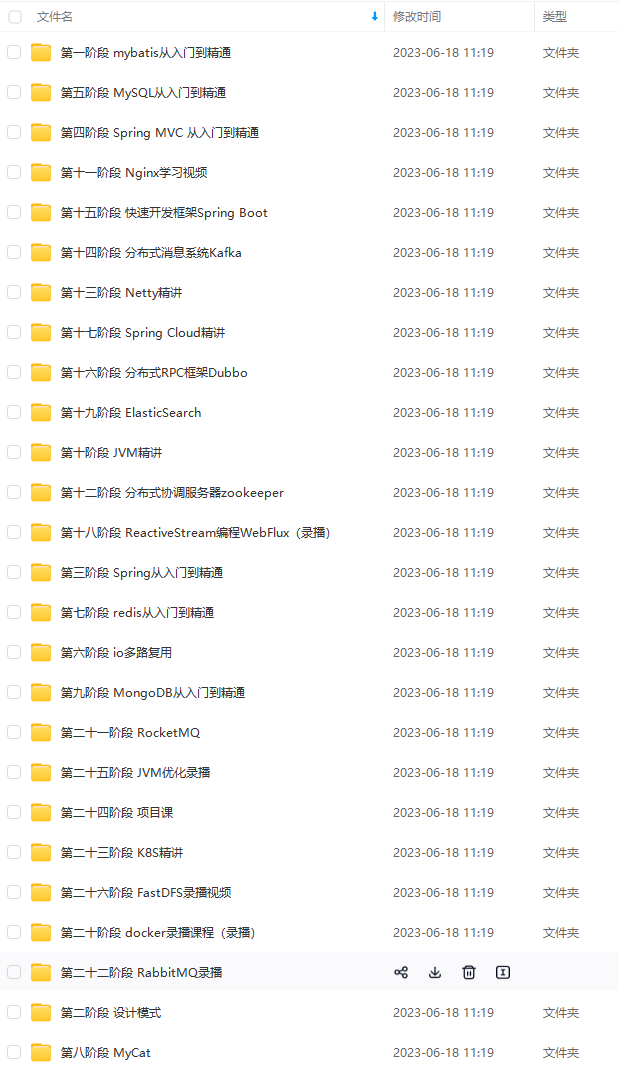
由于文件比较大,这里只是将部分目录大纲截图出来,每个节点里面都包含大厂面经、学习笔记、源码讲义、实战项目、讲解视频,并且后续会持续更新
如果你觉得这些内容对你有帮助,可以添加V:vip1024b 备注Java获取(资料价值较高,非无偿)
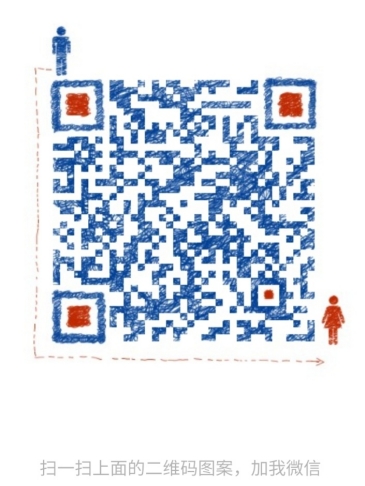
最后
看完上述知识点如果你深感Java基础不够扎实,或者刷题刷的不够、知识不全面
小编专门为你量身定制了一套<Java一线大厂高岗面试题解析合集:JAVA基础-中级-高级面试+SSM框架+分布式+性能调优+微服务+并发编程+网络+设计模式+数据结构与算法>

针对知识面不够,也莫慌!还有一整套的<Java核心进阶手册>,可以瞬间查漏补缺

全都是一丢一丢的收集整理纯手打出来的
更有纯手绘的各大知识体系大纲,可供梳理:Java筑基、MySQL、Redis、并发编程、Spring、分布式高性能架构知识、微服务架构知识、开源框架知识点等等的xmind手绘图~


58728750)]
[外链图片转存中…(img-zD3053g6-1711558728751)]
既有适合小白学习的零基础资料,也有适合3年以上经验的小伙伴深入学习提升的进阶课程,基本涵盖了95%以上Java开发知识点,真正体系化!
[外链图片转存中…(img-OFwDT6wU-1711558728751)]
[外链图片转存中…(img-75M8LiUU-1711558728752)]
由于文件比较大,这里只是将部分目录大纲截图出来,每个节点里面都包含大厂面经、学习笔记、源码讲义、实战项目、讲解视频,并且后续会持续更新
如果你觉得这些内容对你有帮助,可以添加V:vip1024b 备注Java获取(资料价值较高,非无偿)
[外链图片转存中…(img-6GJDavjW-1711558728752)]
最后
看完上述知识点如果你深感Java基础不够扎实,或者刷题刷的不够、知识不全面
小编专门为你量身定制了一套<Java一线大厂高岗面试题解析合集:JAVA基础-中级-高级面试+SSM框架+分布式+性能调优+微服务+并发编程+网络+设计模式+数据结构与算法>
[外链图片转存中…(img-jJDabEn2-1711558728753)]
针对知识面不够,也莫慌!还有一整套的<Java核心进阶手册>,可以瞬间查漏补缺
[外链图片转存中…(img-aabwoCCm-1711558728753)]
全都是一丢一丢的收集整理纯手打出来的
更有纯手绘的各大知识体系大纲,可供梳理:Java筑基、MySQL、Redis、并发编程、Spring、分布式高性能架构知识、微服务架构知识、开源框架知识点等等的xmind手绘图~
[外链图片转存中…(img-sOPH4Rl1-1711558728753)]
[外链图片转存中…(img-GF4N4PsM-1711558728754)]





















 8817
8817











 被折叠的 条评论
为什么被折叠?
被折叠的 条评论
为什么被折叠?








